Быстро просматривайте все имена закладок и переходите между закладками в Word
Kutools для Word
С помощью утилиты Закладка в Kutools для Word добавлять и управлять закладками становится очень просто. Все имена закладок отображаются на Панели Kutools, что позволяет переходить между ними одним щелчком. Просто кликните на закладку на панели, чтобы моментально перейти к её расположению в текущем документе.
На Панели Kutools вы можете быстро выполнять следующие операции.
Рекомендуемые инструменты для повышения производительности в Word
Kutools for Word: Интеграция ИИ 🤖, более 100 расширенных функций экономят 50% времени на обработку документов.Бесплатная загрузка
Office Tab: Внедряет вкладки в стиле браузера в Word (и другие инструменты Office), упрощая навигацию между несколькими документами.Бесплатная загрузка
Нажмите Kutools > Закладка. Смотрите скриншот:
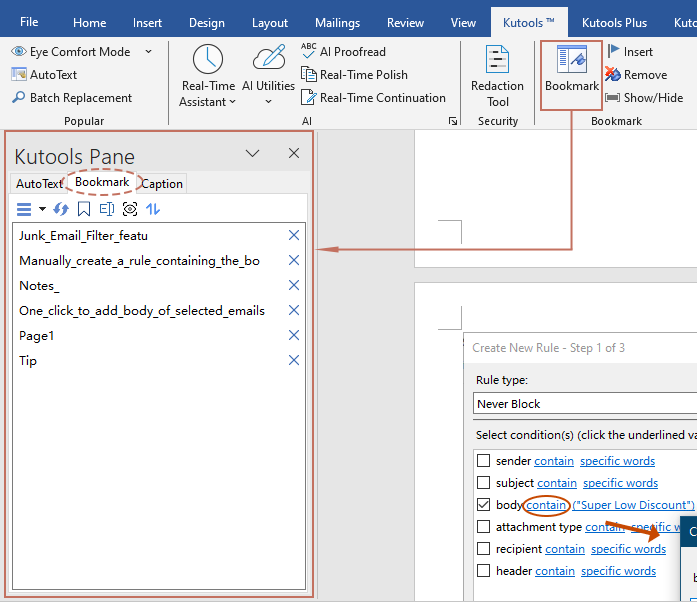
Вставить закладку в Word еще никогда не было так просто
Добавление закладок с помощью Kutools для Word стало проще, чем когда-либо. Чтобы быстро вставить закладку, выполните следующие шаги:
1. Выделите текст, куда вы хотите вставить новую закладку.
2. Нажмите кнопку Вставить (![]() ) в верхней части панели закладок, чтобы открыть диалоговое окно Закладка.
) в верхней части панели закладок, чтобы открыть диалоговое окно Закладка.
3. В появившемся диалоговом окне Вставить закладку введите имя закладки, затем нажмите OK для вставки.
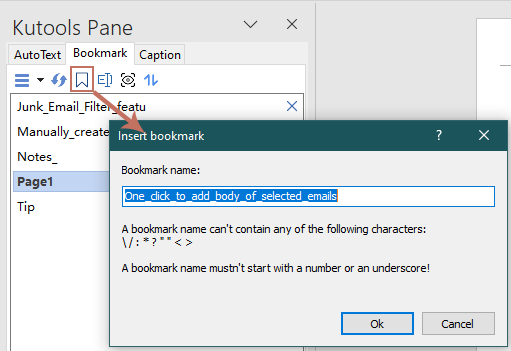
Новая закладка появится на панели закладок сразу после добавления.
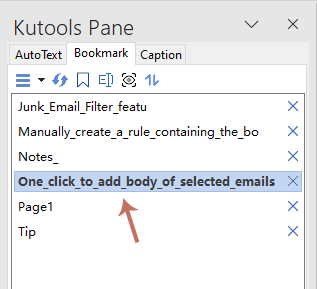
Отобразите все имена закладок с помощью панели
Все имена закладок в документе отображаются на Панели Kutools, что позволяет вам легко просматривать и управлять каждой закладкой по всему документу. Смотрите скриншот:
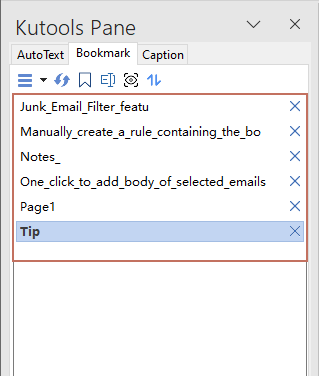
Легко переходите между закладками в документе
Просто кликните на любое имя закладки на Панели Kutools — и вы сразу перейдете к её расположению в текущем документе.
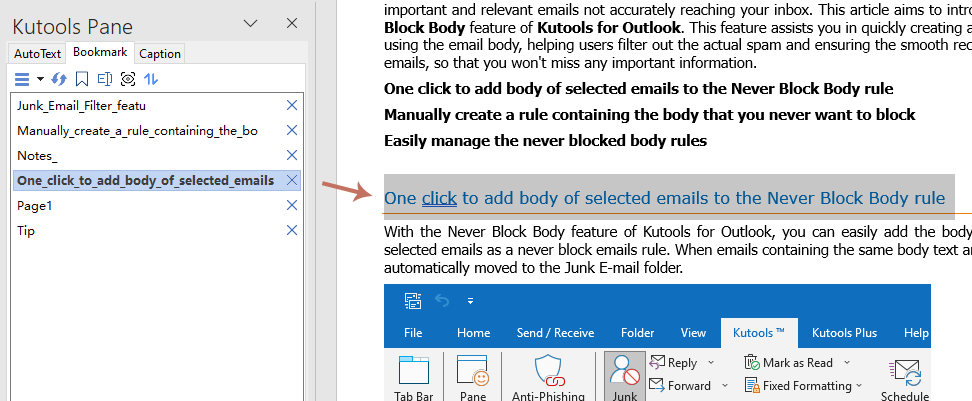
Быстро удаляйте любые закладки в документе
Kutools для Word облегчает удаление закладок благодаря утилите Закладка.
Вы можете нажать кнопку Удалить ![]() рядом с определённой закладкой.
рядом с определённой закладкой.
или щелкнуть правой кнопкой мыши по закладке на Панели Kutools и выбрать Удалить или Удалить все в контекстном меню.
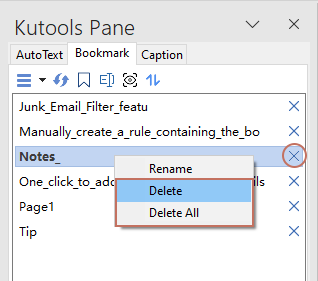
Также поддерживается удаление нескольких закладок одновременно. Просто удерживайте клавишу Ctrl, чтобы выбрать несколько закладок, затем кликните правой кнопкой мыши и выберите Удалить в контекстном меню.
Удобно сортируйте закладки по имени или расположению на Панели Kutools
Если вы хотите отсортировать закладки по имени или расположению, просто нажмите Сортировать по > Имя или Расположение по необходимости.
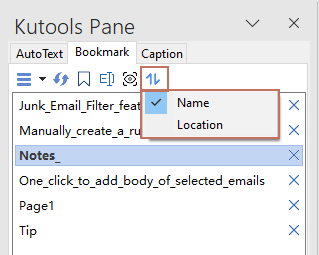
- Каждый раз, когда вы вставляете или удаляете закладки в документе, Панель Kutools автоматически обновляет список закладок. Если вы не уверены, что список обновился, его можно вручную обновить, нажав кнопку Обновить на панели Kutools.
 на Панели Kutools.
на Панели Kutools. - Кнопка Переименовать закладкукнопка
 позволяет переименовать выбранную закладку, а Показать/скрыть закладку кнопка
позволяет переименовать выбранную закладку, а Показать/скрыть закладку кнопка  дает возможность показать или скрыть закладки в документе.
дает возможность показать или скрыть закладки в документе. - Если Панель Kutools не была закрыта вручную с помощью кнопки Close, она откроется по умолчанию при следующем запуске Word.
Лучшие инструменты для повышения продуктивности в офисе
Kutools для Word — Поднимите свой опыт работы с Word благодаря более чем 100 выдающимся функциям!
🤖 AI-функции Kutools: AI Ассистент / Ассистент в Реальном Времени / Супер Полировка (Сохранение Формата) / Супер Перевод (Сохранение Формата) / Искусственный интеллект для редактирования / Проверка с помощью ИИ...
📘 Мастерство работы с документом: Разделить страницы / Объединить документы / Экспортировать выделенное в различных форматах (PDF/TXT/DOC/HTML...) / Пакетное преобразование в PDF...
✏ Редактирование содержания: Пакетный поиск и замена в нескольких файлах / Изменить размер всех изображений / Транспонировать строки и столбцы таблицы / Преобразовать таблицу в текст...
🧹 Легкая очистка: Удалите лишние пробелы / Разрывы разделов / Текстовые блоки / Гиперссылки / Для других инструментов удаления перейдите в группу Удалить...
➕ Креативные вставки: Вставить разделители тысяч / Флажки / Переключатели / QR-код / Штрихкод / Несколько изображений / Посмотрите больше в группе Вставить...
🔍 Точные выделения: Найти конкретные страницы / Таблицы / Фигуры / Абзацы заголовков / Улучшите навигацию с помощью дополнительных функций Выбрать...
⭐ Особые усовершенствования: Переход к любому расположению / Автоматическая вставка повторяющегося текста / Переключение между окнами документов /11 инструментов преобразования...

Лучшие инструменты для повышения продуктивности в офисе
Kutools для Word — 100+ инструментов для Word
- 🤖 AI-функции Kutools: AI Ассистент / Ассистент в Реальном Времени / Супер Полировка / Супер Перевод / Искусственный интеллект для редактирования / Проверка с помощью ИИ
- 📘 Мастерство работы с документом: Разделить страницы / Объединить документы / Пакетное преобразование в PDF
- ✏ Редактирование содержания: Пакетный поиск и замена / Изменить размер всех изображений
- 🧹 Легкая очистка: Удалить лишние пробелы / Удалить разрывы разделов
- ➕ Креативные вставки: Вставить разделители тысяч / Вставить флажки / Создать QR-коды